Az Amazon nemrégiben kiadta a Send to Kindle nevű Windows-alkalmazást, amely lehetővé teszi személyes dokumentumok küldését a Kindle készülékére a számítógépről.
A múltban dokumentumokat küldhetett a Kindle-nek e-mailben, egy személyre szabott Kindle e-mail címre, vagy USB-kábellel csatlakoztatva a Kindle-t a számítógépéhez. A Send to Kindle program megkönnyíti a dokumentumok küldését, ha a Windows Intézőből jobb egérgombbal kattint. A Send to Kindle (Küldés a Kindle-be) funkcióval bármely Windows programból is küldhet dokumentumokat, ha kiválasztja a nyomtatást, majd kiválasztja a Send to Kindle (Küldés Kindle) -re nyomtatóként.
Az alábbiakban bemutatjuk, hogyan használhatja a Send to Kindle for Windows operációs rendszert:
Telepítés
1. lépés: Töltse le és telepítse a Send to Kindle programot a számítógépre.
2. lépés: Amikor megkérik, hogy regisztrálja a Send-ot a Kindle-be, írja be az Amazon-fiókjának e-mail címét és jelszavát, majd kattintson a "Regisztráció" gombra.

Küldés a Kindle-be a Windows Intézőből
1. lépés: A Windows Intézőben kattintson a jobb gombbal egy olyan dokumentumra, amelyet küldeni szeretne a Kindle-be, majd válassza a "Küldés a Kindle-nek" lehetőséget. Egynél több dokumentum kiválasztásához nyomja meg a Ctrl billentyűt a dokumentumok kiválasztása közben.

2. lépés: Amikor megjelenik a Send to Kindle ablak, válassza ki a szállítási beállításokat, majd kattintson a "Send" gombra.

3. lépés: Néhány perc múlva ellenőrizze a Kindle-t, hogy lássa-e a dokumentumát. Ha nem jelenik meg automatikusan, szükség lehet a Kindle szinkronizálására a letöltés megkezdéséhez.

Küldés Kindle-nek egy nyomtatási párbeszédablakból
1. lépés: Bármely Windows programból válassza ki a "Nyomtatás" opciót, majd válassza ki a "Küldés Kindle" -nek, mint a nyomtatót.

2. lépés: Amikor megjelenik a Send to Kindle ablak, jelölje ki a szállítási beállításokat, majd kattintson a "Send" gombra.

3. lépés: Néhány perc múlva ellenőrizze a Kindle-t, hogy lássa-e a dokumentumát. Ha nem jelenik meg automatikusan, szükség lehet a Kindle szinkronizálására a letöltés megkezdéséhez.
Néhány dolgot érdemes figyelembe venni a Windows rendszeren a Küldés a Kindle programhoz használata során:
- A következő fájltípusok támogatottak: .doc, .docx, .txt, .rtf, .jpeg, .jpg, .gif, .png, .bmp, .pdf.
- Minden dokumentumnak 50 MB-nál kisebbnek kell lennie.
- Küldés Kindle-nek csak a Kindle eszközöket és az iOS-eszközök alkalmazásainak olvasását támogatja.
- Minden dokumentum, kivéve a PDF-fájlokat, Kindle formátumra konvertálódik.
- Ha úgy dönt, hogy archiválja dokumentumait az Amazon Cloud-hoz, 5 GB-os tárhely van.
Ez az. Most már tudod, hogyan küldhetsz dokumentumokat a Kindle-nek a Send-nek a Kindle-be a Windows rendszerben. A Mac-verzió is működik, így a Mac-felhasználóknak hamarosan meg kell figyelniük. A szerkesztő megjegyzése hozzáadva 2012. április 25.: Ez már elérhető. Itt olvashat a Send to Kindle Mac verziójáról.






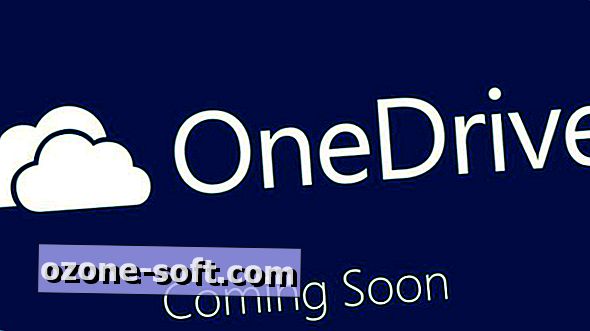


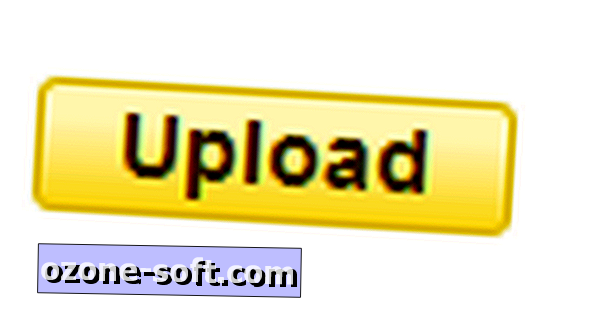



Hagyjuk Meg Véleményét